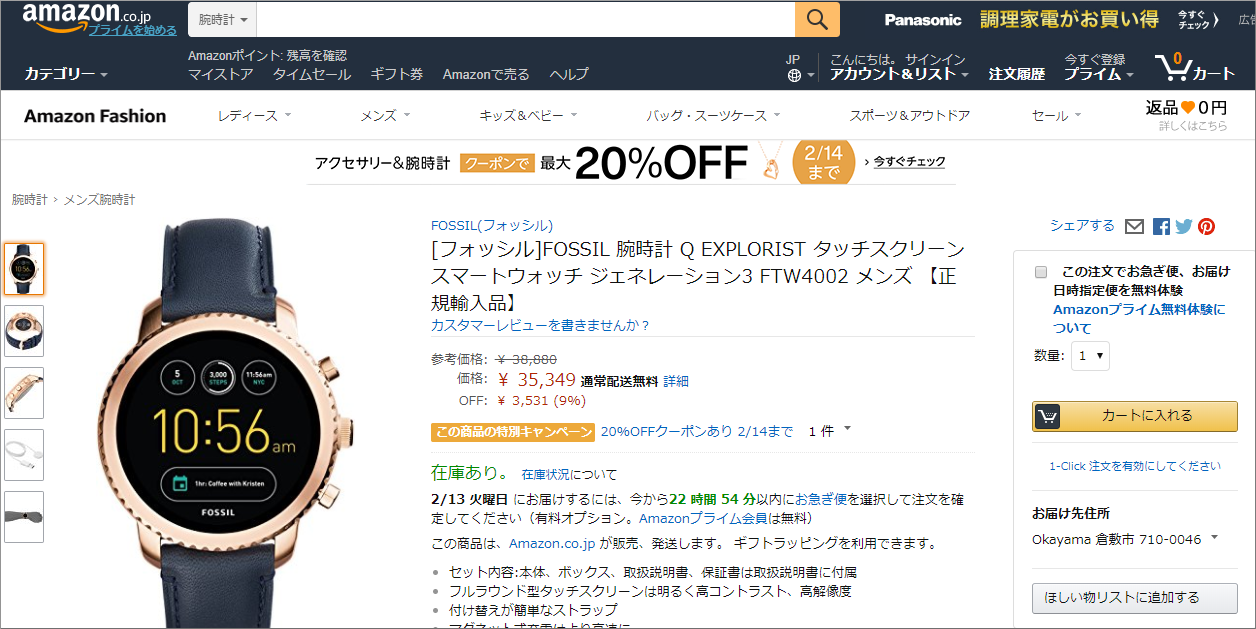スマホの指紋認証は便利なのですが、まだまだ安価なスマホでは採用されていません。しかしAndroid Wearのスマートウォッチがあれば、スマートロックという仕組みでセキュリティロックのPINやパターンなどを入力する煩わしさからは開放されます。
指紋認証がなくてもAndroid Wear + Smart Lockで自動解除!

Androidには「Smart Lock」という仕組みがあります。ある特定の条件を満たした時にPINやパターンなどのセキュリティロックを自動で解除する機能です。この「ある特定の条件」の一つに「信頼できる端末」というのがあります。これは「特定の機器とBluetoothで接続している」ことを意味していて、例えばスマートウォッチとBluetoothで接続している時にのみセキュリティロックが自動解除されます。もちろんBluetoothイヤホンなども「特定の端末」として設定できますが、常に電源が入っていて常に身につけているものというのはスマートウォッチがジャストミートです。
通常はロック画面でフリックするとPINコードの入力画面になりますが、
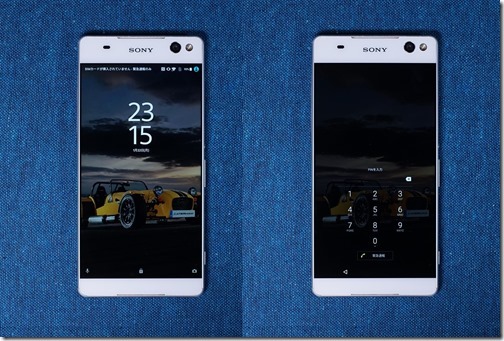
スマートウォッチと繋がっている時は自動でロックが解除されてホーム画面になります。便利!
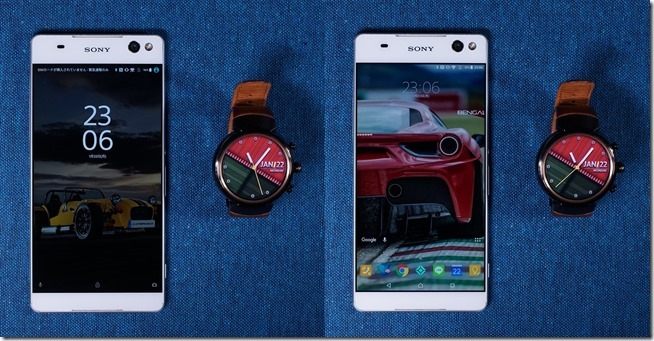
Smart Lockの設定の仕方
Smart Lockの設定は簡単です。既に何らかのセキュリティロックが設定してある前提で説明します。私の場合はPINを設定しています。

まず設定から「ロック画面とセキュリティ」をタップします。
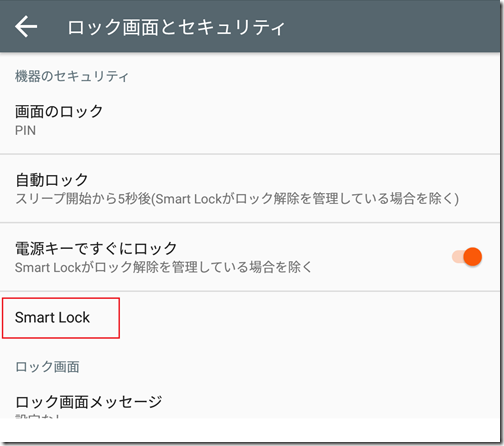
「Smart Lock」をタップします。
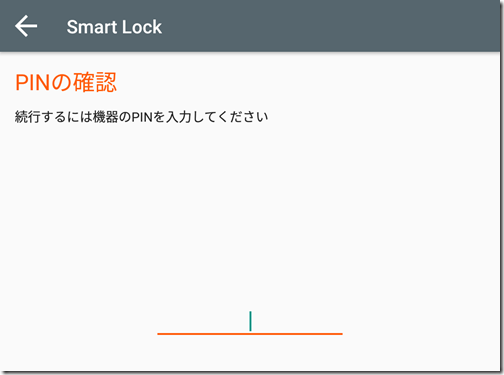
セキュリティ関連の設定を変更する時は、現在のセキュリティロックの解除を求められますので入力します。
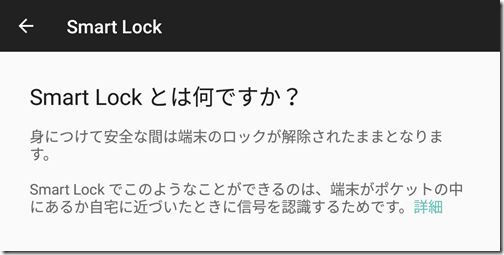
初めて設定する時にはSmart Lockの説明が表示されます。
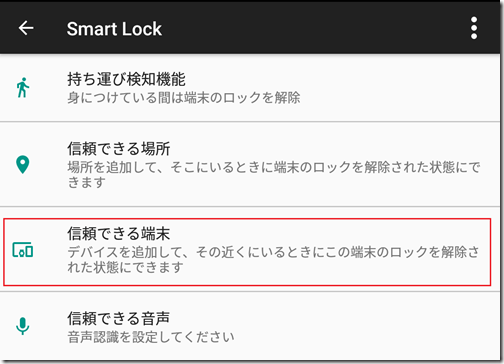
「信頼できる端末」をタップします。他にも加速度センサーなどでスマホがテーブルなどに置かれるとロックされる「持ち運び検知機能」や、Wi-FiやGPSなどで自宅にいる時など設定された場所でのみロックが解除される「信頼できる場所」、音声認識でロックを解除する「信頼できる音声」などがありますが、まぁ実用的だと思うのは「信頼できる端末」くらいだと思います。
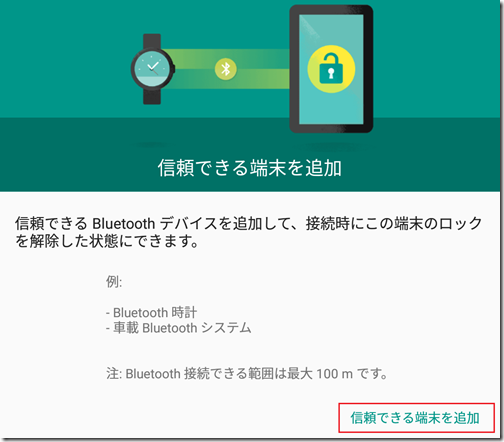
「信頼できる端末を追加」をタップします。
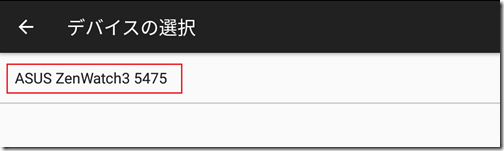
Bluetoothに接続されている機器の一覧が表示されますので、スマートウォッチをタップします。ZenWatch3が私のスマートウォッチです。
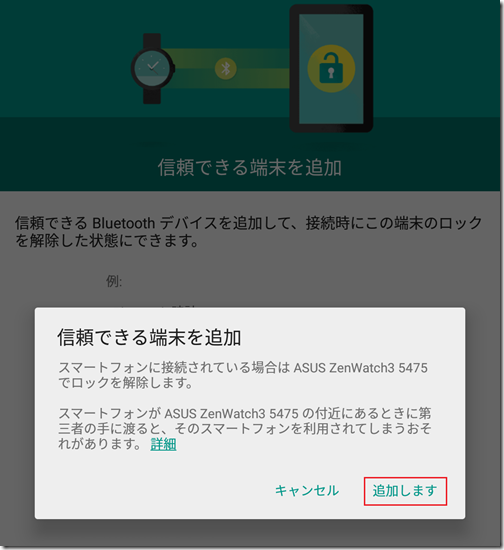
確認メッセージが表示されますので「追加します」をタップします。
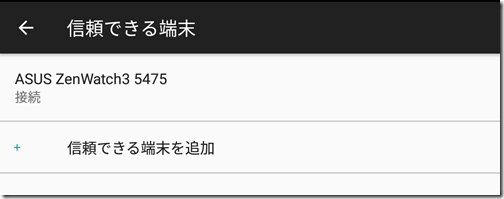
これで信頼できる端末にスマートウォッチを追加できました。言われるがままに操作すればOKです。ちなみに信頼できる端末は複数設定できますので、Bluetoothイヤホンなどを設定しておけばスマートウォッチを忘れた時には代用することも可能です。
Smart Lockの欠点と回避方法
こんな便利なSmart Lockにも一つだけ欠点があります。なぜか4時間スマホに触らない場合はセキュリティロックがかかります。最低でも朝1回はPINやパターンを入力してセキュリティロックを手動で解除する必要があります。どんなシーンを想定しているのか理解に苦しみます。
しかしOSの組込機能が気に入らなければ、アプリで大抵のことはなんとかできるのがAndroidの良いところです。
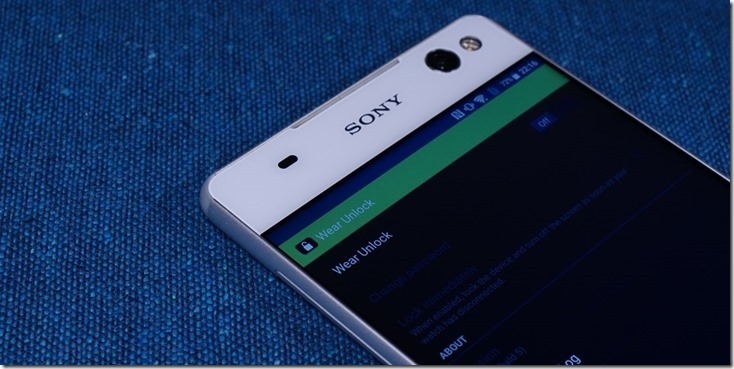
このWear UnlockはSmart Lockの「信頼できる端末」と全く同じ動作をさせることができる上に、Smart Lockの4時間の制限がありません。2年以上使ってきましたが全くもってパーフェクトです。
あとがき
スマートウォッチの電源が入っていてBluetoothの有効範囲にいる限りはセキュリティロックが掛からない訳ですので、嫁や彼女に勝手にスマホを見られる心配をしなければならない人には不向きです。諦めて指紋認証が搭載されているスマホを購入するか、毎回PINコードを入れるかしてください。。。
私は指紋認証を搭載していないスマホを使っていますが、この機能のお陰でPIN入力することなく使えています。スマートウォッチを買ってよかった3大機能の一つです。派手な機能よりもこういった地味な機能の方が便利を実感できるのですよね。
もちろん指紋認証を搭載しているスマホであれば必要ない機能ですが、個人的にはホームボタンに指紋認証が搭載されていると多少押しにくいと思いますので、Smart LockやWear Unlockを使ったほうが良いかもしれません。
ではまた!
 |
Android Wearはスマホなしで音楽を聞くことができます!Android Wear 2.0編 |
 |
Raspberry PiにSambaをセットアップ!NASは実用レベルで使えるか? |
 |
【2017年版】暖房はエアコンと石油ファンヒーターはどちらがコストが安いのか?実測で比較してみました。 |
Huawei 5.2型 P10 lite SIMフリースマートフォン サファイアブルー 【日本正規代理店品】 P10 lite/WAS-LX2J/Sapphire Blue